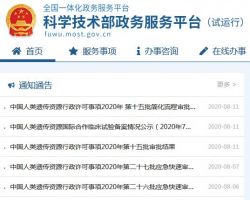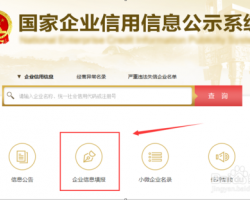1. 自然人实名认证
1.1. 说明
根据国务院办公厅要求,所有用户必须进行“实名认证”(通过系统调用国办接口进行用户信息匹配)。根据科技部要求,不能实名认证的用户,须进行“上传相关证明材料审核认证”(上传材料,科技部人工审核认证)。自然人用户须提供真实、准确、最新且完整的个人资料,使用本人证件号码、手机号码等个人信息进行实名验证。
1.2. 实名认证/审核认证情况说明
根据国办及科技部要求,部分类型自然人无法进行实名认证,可直接进行上传材料审核认证,具体情况如下:
|
类型 |
证件类型 |
实名认证/审核认证情况 |
|
中国大陆 |
居民身份证 |
可实名认证 |
|
外国人永久居留证 |
直接审核认证 |
|
|
港澳台地区 |
往来港澳通行证 |
可实名认证 |
|
往来台湾通行证 |
可实名认证 |
|
|
港澳居民往来内地通行证 |
可实名认证 |
|
|
台湾居民来往大陆通行证 |
可实名认证 |
|
|
其他 |
境外护照 |
直接审核认证 |
1.3. 各类型实名认证必填字段说明
根据国办要求,不同类型自然人实名认证必填的关键字段不同,用户须如实、准确填写关键字段信息,否则影响实名认证结果,影响办事效率。具体情况见下表:
|
类型 |
证件类型 |
必填字段 |
|
中国大陆 |
居民身份证 |
姓名、身份证号、身份证有效起始日期 |
|
港澳台地区 |
往来港澳通行证 |
姓名、证件号 |
|
往来台湾通行证 |
姓名、证件号 |
|
|
港澳居民往来内地通行证 |
姓名、证件号 |
|
|
台湾居民来往大陆通行证 |
姓名、证件号 |
1.4. 实名认证操作说明
使用自然人账号登录,在“科技部政务服务平台”首页“在线办事”中,点击左侧纵向菜单栏中的“我的信息”。右侧则显示“我的信息”页面,如下图所示:

点击“我的信息”页面左上方的“修改个人信息”按钮,页面变为可编辑状态,用户可在此更新自然人的各项详细信息。(只要系统实名认证绑定了身份证号并通过,下一次是不能修改成置灰状态)

如实、准确的填写页面中标“*”号的必填项,填写完成后进行保存。
点击保存按钮后之后,系统进行信息校验,保存用户信息,并且该用户信息将会进行实名认证(实名认证结果不影响数据保存)。
如果用户输入的各项信息均为真实无误的信息,通过“国办实名认证”,
如果实名认证成功,则其实名认证状态则显示为:国家平台实名认证通过,(国家实名认证通过无需上传证件)如下图所示:

如果实名认证失败,则其实名认证状态则显示为:实名认证失败,如下图所示:

如果已实名认证通过,用户再次修改关键信息,则会再次进行实名认证,系统会进行相关提示,如下图:

如修改后信息与实际不相符,实名认证状态会变为:实名认证失败。
1.5. 审核认证操作说明
无法进行实名认证或实名认证失败的,自然人用户可通过“上传自然人信息”的方式,申请政务服务平台审核认证。审核结果将以手机短信的方式发送到自然人手机号中。用户也可在系统中查看审核结果。
具体操作为,在“我的信息”页面中,点击“上传自然人信息”按钮,右侧显示上传信息页面,其中包括自然人的证件信息并且带有“本人签字”的扫描件


点击图中红箭头所标按钮,上传扫描件,点击左上方“提交”按钮,完成申请。
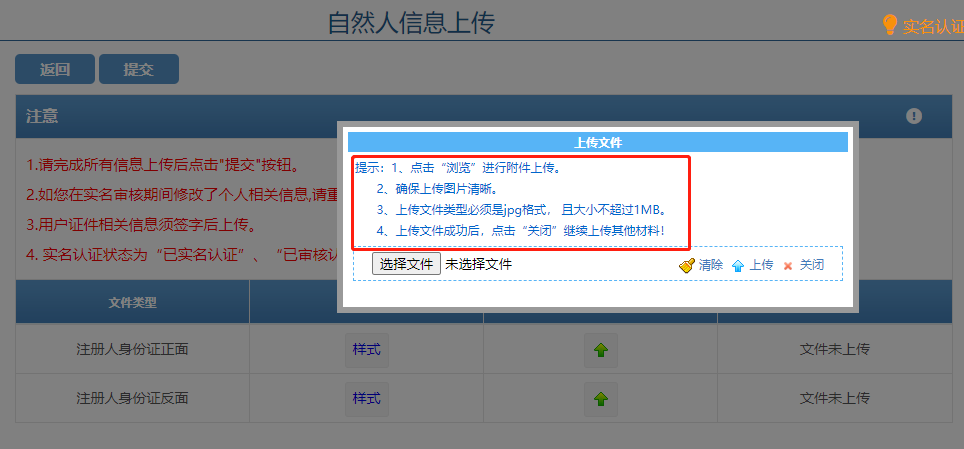
上传照片成功后,点击“提交”按钮,完成申请,等待科技部技术人员进行审核。图中右侧红框内的按钮可以预览上传的证件照片。如下图所示:

审核不通过后实名认证状态变更为:实名认证审核失败

点击“详情”可以查看失败的具体原因。

审核通过后实名认证状态变更为:科技部平台人工审核通过